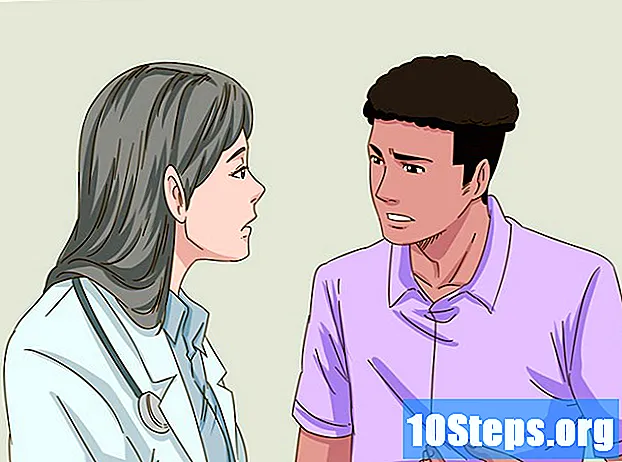Autor:
Eric Farmer
Data Utworzenia:
10 Marsz 2021
Data Aktualizacji:
16 Móc 2024

Zawartość
Poniższy artykuł nauczy Cię, jak uzyskać dostęp do ustawień routera. Będziesz do tego potrzebował komputera.
Kroki
Część 1 z 3: Znajdowanie adresu routera w systemie Windows
klikając logo Windows w lewym wewnętrznym rogu ekranu.
w lewym rogu menu Start.
na stronie Ustawienia.

kliknięcie jabłka w lewym górnym rogu ekranu.
Kliknij opcję Preferencje systemuznajdujący się u góry przypuszczalnego menu.

Kliknij Sieć. Opcja jest reprezentowana przez ikonę kuli ziemskiej.
Kliknij opcję zaawansowane.

Kliknij kartę TCP / IPznajdujący się w górnej części okna Zaawansowane.
Zapamiętaj numer obok opcji „Router”. To jest adres routera, który będzie używany w celu uzyskania dostępu do jego ustawień.
Część 3 z 3: Dostęp do ustawień routera
Otwórz przeglądarkę internetową. Aby uzyskać dostęp do ustawień routera, musisz połączyć się z Internetem.
Wprowadź adres routera w pasku adresu i naciśnij ↵ Enter. Zostaniesz przeniesiony na stronę konfiguracji urządzenia.
Wprowadź nazwę użytkownika i hasło routera. Jeśli nie dokonałeś tej konfiguracji, prawdopodobnie będzie to „admin”, a hasło to „hasło”. Jeśli to nie zadziała, sprawdź etykietę dołączoną do routera lub przeczytaj jego instrukcję, aby znaleźć domyślne informacje logowania.
- Jeśli nie możesz znaleźć informacji, wyszukaj model routera w Internecie lub skontaktuj się z dostawcą usług internetowych.
- Jeśli zmieniłeś hasło do routera, ale nie pamiętasz jakie informacje wpisałeś, zresetuj urządzenie, a powróci ono do ustawień fabrycznych.
Przejrzyj ustawienia urządzenia. Strony konfiguracji różnią się znacznie w zależności od producenta i modelu. Zazwyczaj znajdziesz następujące strony:
- ustawienia - ogólne opcje routera, od hasła sieciowego po siłę połączenia.
- SSID - nazwa sieci widoczna w połączeniach bezprzewodowych.
- Połączone urządzenia - lista urządzeń podłączonych do sieci.
- Kontrola rodzicielska - opcje konfiguracji blokowania dostępu dzieci do określonych urządzeń lub stron internetowych.
Zmień nazwę sieci. Edycja pola „SSID” spowoduje zmianę nazwy sieci bezprzewodowej, odłączając wszystkie urządzenia. Będziesz musiał ponownie podłączyć wszystko do sieci, aby ponownie z niej korzystać.
- Zwykle musisz uzyskać dostęp do strony ustawienia aby wprowadzić jakiekolwiek zmiany.
Chroń sieć Wi-Fi. Nowoczesne routery obsługują kilka różnych typów szyfrowania. Użyj WPA2, aby zabezpieczyć sieć.
- Zmieniając hasło, użyj kombinacji liter, cyfr i symboli, bez podawania danych osobowych, takich jak imiona i nazwiska czy daty urodzenia.
Utwórz nową nazwę użytkownika i hasło do routera. Domyślne dane logowania są niezabezpieczone i każdy podłączony do sieci może naruszyć bezpieczeństwo sieci. Najlepiej jest utworzyć konfigurację niestandardową.
Porady
- Interfejs każdego routera jest nieco inny, w zależności od dostawcy i producenta. Będziesz musiał trochę poszukać, aby znaleźć to, czego chcesz.
Ostrzeżenia
- Zachowaj ostrożność podczas zmiany ustawień routera. Jeśli nie wiesz, co robi opcja, lepiej jej nie dotykać.